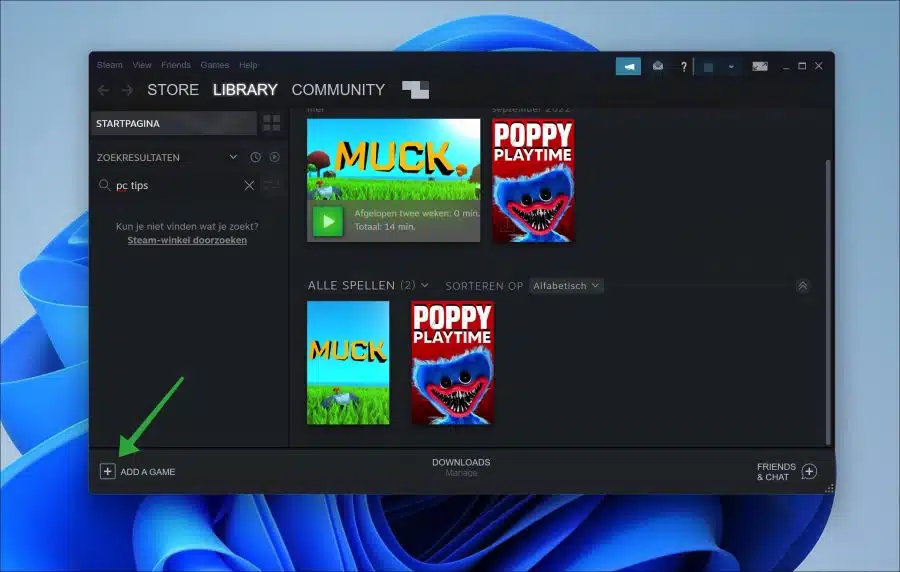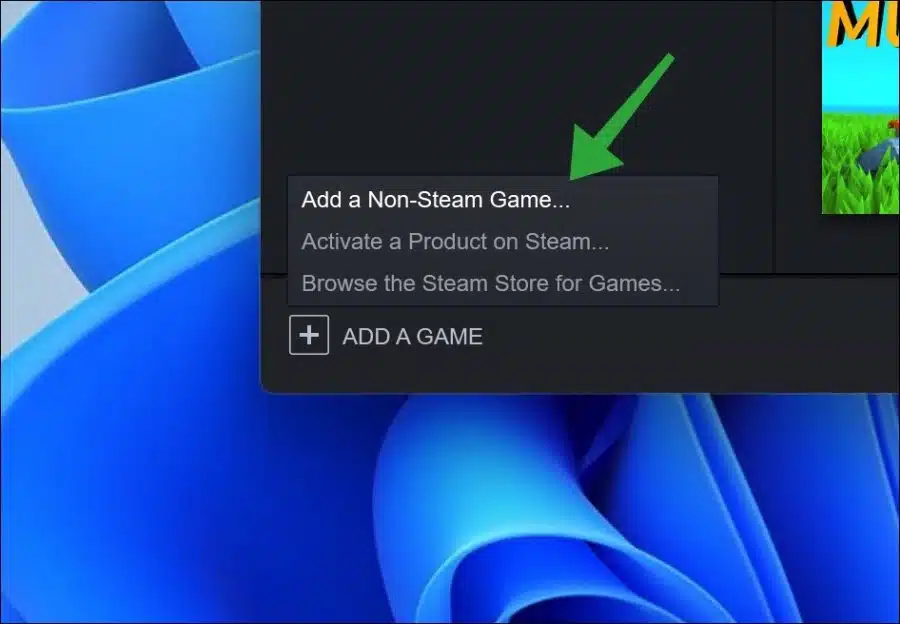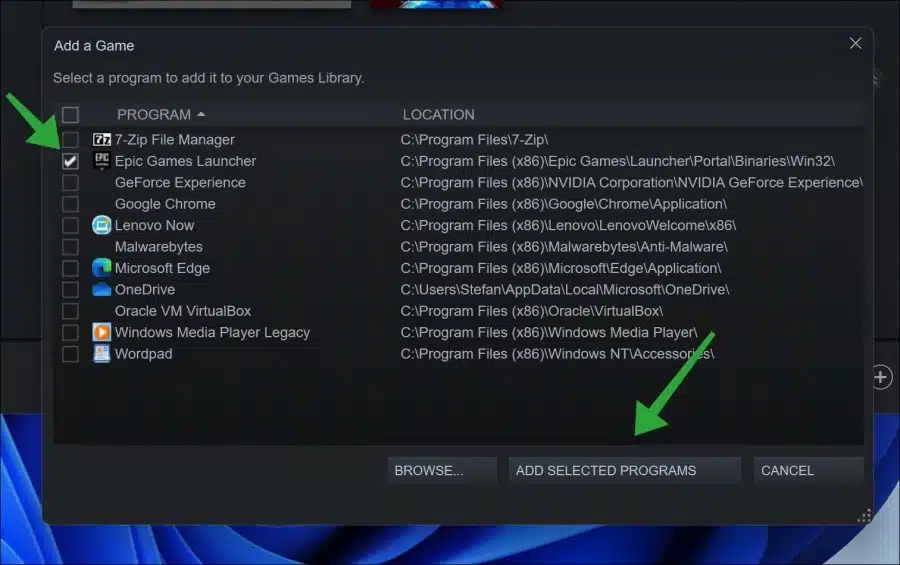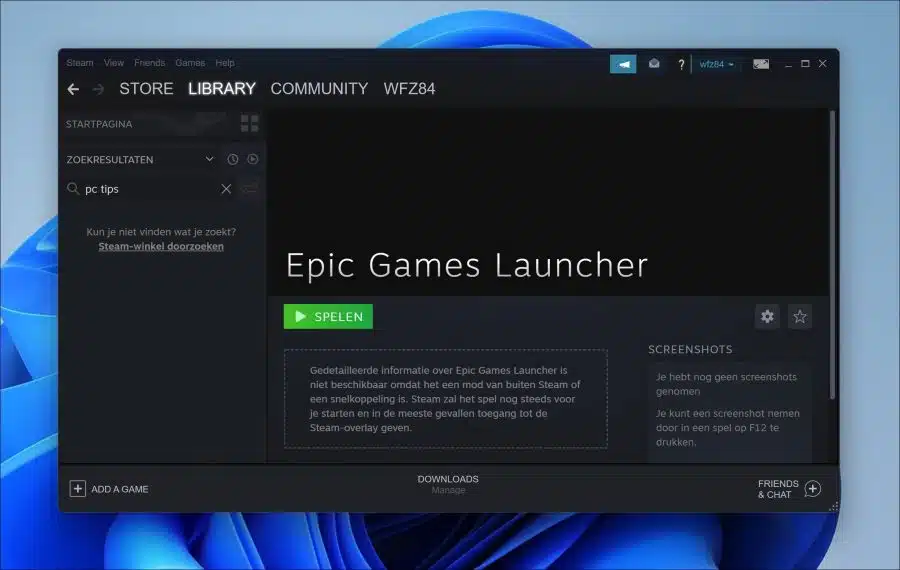Si vous jouez à beaucoup de jeux informatiques sur votre ordinateur, vous connaissez probablement «Steam« . Steam propose sa propre place de marché sur laquelle vous pouvez acheter et gérer des jeux.
Cependant, si vous jouez également à d'autres jeux qui n'ont pas été achetés via Steam, vous pouvez également les ajouter à la bibliothèque de jeux. De cette façon, vous pouvez gérer tous vos jeux à partir d'un seul endroit.
Gardez à l’esprit que l’ajout d’un autre jeu à la bibliothèque Steam présente certains inconvénients. Par exemple, tous les jeux ne sont pas optimisés pour Steam. Cela signifie que des problèmes de compatibilité et de configuration matérielle peuvent survenir.
Des mises à jour et une prise en charge des jeux sont également organisées pour les jeux Steam. L'ajout d'un autre jeu qui n'a pas été acheté via Steam peut entraîner des problèmes de mise à jour du jeu.
Enfin, Steam propose un contrôle qualité de ses jeux. Tous les jeux achetés via Steam sont pré-vérifiés par rapport à certaines normes. L'ajout d'autres jeux qui ne répondent pas à ces normes peut diminuer la qualité globale de la bibliothèque de jeux. Cela peut entraîner une mauvaise expérience utilisateur.
Ajouter un autre jeu à la bibliothèque Steam
Pour commencer, ouvrez Steam sur votre ordinateur. Cliquez ensuite sur le bouton « Ajouter un jeu » en bas à droite.
En option: Steam ne s'ouvre pas ?
Cliquez ensuite sur « Ajouter un jeu non Steam » dans le menu.
Tous les jeux installés seront affichés dans la liste. Vous pouvez sélectionner le jeu puis cliquer sur « Ajouter les programmes sélectionnés » pour l'ajouter à la bibliothèque Steam.
Si le jeu n'est pas répertorié, cliquez sur « Parcourir » et sélectionnez le fichier exécutable pour ajouter le jeu. Pour ce faire, allez dans le dossier où le jeu est installé et ajoutez le « lanceur » ou le fichier qui exécute directement le jeu. Répétez ensuite le processus ci-dessus pour chaque jeu.
Le jeu nouvellement ajouté est maintenant disponible dans la « bibliothèque ». Cliquez dessus et cliquez sur « Jouer » pour ouvrir le jeu directement via Steam. Par défaut, aucune capture d'écran n'est ajoutée pour les jeux non Steam. Appuyez sur F12 dans le jeu pour ajouter une capture d'écran de ce jeu à la bibliothèque Steam.
J'espère vous avoir informé de cela. Merci pour la lecture!